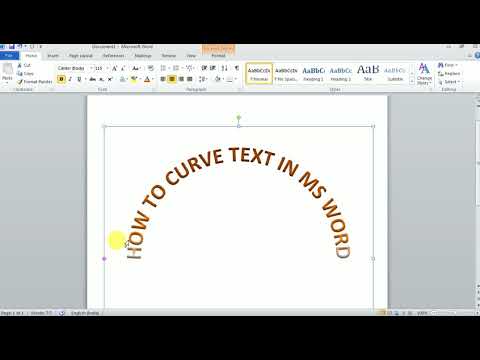Ky wikiHow ju mëson se si të lakoni një fjalë ose frazë në një dokument të Microsoft Word në një kompjuter Windows ose Mac.
Hapa

Hapi 1. Hapni dokumentin tuaj Word
Klikoni dy herë në dokumentin në të cilin dëshironi të lakoni një fjalë ose frazë.

Hapi 2. Zgjidhni një fjalë ose frazë
Klikoni dhe tërhiqeni kursorin e miut nëpër fjalën ose frazën që dëshironi të përkulni.

Hapi 3. Klikoni në skedën Fut
Shtë në krye të dritares Word. E Fut shiriti i veglave do të shfaqet në krye të dritares.

Hapi 4. Klikoni WordArt
Ky opsion është në seksionin "Tekst" të shiritit të veglave. Klikimi i tij shfaq një menu zbritëse.

Hapi 5. Zgjidhni një pamje të WordArt
Klikoni një nga ikonat në WordArt menyja zbritëse për ta vendosur atë si pamjen e tekstit tuaj të zgjedhur.

Hapi 6. Klikoni tek Efektet e Tekstit
It'sshtë në seksionin "Stilet WordArt" të Format skedë që hapet. Do të shfaqet një menu zbritëse.
Nëse kjo skedë nuk hapet automatikisht pasi të keni aplikuar një pamje të WordArt në tekstin tuaj të zgjedhur, klikoni Format tab para se të vazhdoni.

Hapi 7. Zgjidhni Transform
Ky opsion është në menunë zbritëse. Përzgjedhja e tij kërkon një meny që shfaqet.

Hapi 8. Klikoni një opsion të lakuar
Ju duhet të shihni katër opsione të lakuara në seksionin "Ndiqni rrugën" në menunë zbritëse. Klikoni atë që dëshironi të përdorni për ta zbatuar atë në tekstin tuaj të zgjedhur.
Nëse doni ta përkulni tekstin tuaj rreth një objekti rrethor, klikoni Rrotullo opsion (p.sh., teksti rrethor pa fjalë në mes) në këtë meny zbritëse.

Hapi 9. Rregulloni pamjen tuaj të WordArt
Nëse dëshironi të ndryshoni madhësinë dhe/ose lakimin e fjalës ose frazës tuaj WordArt, bëni sa më poshtë:
- Klikoni dhe tërhiqni brenda ose jashtë ndonjë prej pikave të bardha për të zvogëluar ose zmadhuar fjalën ose frazën.
- Klikoni dhe tërhiqni pikën e verdhë për të rregulluar lakimin e fjalës ose frazës.

Hapi 10. Ruani ndryshimet tuaja
Kur të keni mbaruar rregullimin e tekstit, klikoni Skedar dhe pastaj klikoni Ruaj për të ruajtur ndryshimet tuaja në dokument.
Video - Duke përdorur këtë shërbim, disa informacione mund të ndahen me YouTube